การใช้เมนู Side sense และเมนูหลายหน้าต่าง
- แตะแถบ Side sense สองครั้งหรือค้นหาแล้วแตะแท็บ
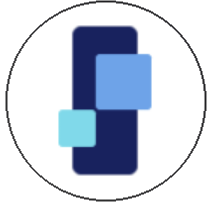 (ไอคอนตัวจัดการหน้าต่าง)
(ไอคอนตัวจัดการหน้าต่าง)เมนู Side sense จะแสดงขึ้น
หากต้องการแสดงเมนูหลายหน้าต่าง ให้แตะแท็บ [หน้าต่างหลายชั้นแบบ 21:9] หรือปัดไปทางซ้ายบนหน้าจอ
ภาพรวมเมนู Side sense
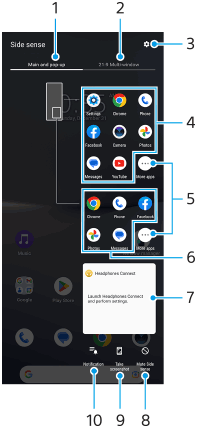
-
หลักและป็อปอัพ
แตะเพื่อแสดงเมนู Side sense
-
หน้าต่างหลายชั้นแบบ 21:9
แตะเพื่อแสดงเมนูหลายหน้าต่าง
คุณยังสามารถแสดงเมนูหลายหน้าต่างได้โดยเลื่อนแถบ Side sense ขึ้น
คุณสามารถสลับระหว่างเมนู Side sense กับเมนูหลายหน้าต่างได้โดยปัดไปทางซ้ายหรือขวาบนหน้าจอ
-
แตะเพื่อแสดง [Side sense] ในเมนู การตั้งค่า
-
รายการไอคอนแอป (โหมดเต็มหน้าจอ)
แอปที่คาดเดาตามการใช้งานอุปกรณ์ของคุณจะแสดงขึ้น
แตะไอคอนแอปเพื่อเปิดแอปในโหมดเต็มหน้าจอ
-
แตะเพื่อแสดงแอปเพิ่มเติมที่ไม่ได้แสดงอยู่ในรายการ
-
รายการไอคอนแอป (โหมดหน้าต่างป็อปอัพ)
แอปที่คาดเดาตามการใช้งานอุปกรณ์ของคุณจะแสดงขึ้น
แตะไอคอนแอปเพื่อเปิดแอปในโหมดหน้าต่างป็อปอัพ
-
แผงควบคุมหูฟัง (Headphones Connect)
คุณสามารถควบคุมหูฟังที่ผลิตโดย Sony ซึ่งมีฟังก์ชันการลิงก์แอป
แผงควบคุมหูฟังจะแสดงขึ้นเมื่อติดตั้งแอป Headphones Connect บนอุปกรณ์ของคุณและเปิดสวิตช์ [เพิ่มการควบคุมหูฟัง] ในส่วน [การตั้งค่า] > [การดำเนินการและมุมมอง] > [Side sense]
-
แตะเพื่อตั้งค่าว่าจะแสดงหรือซ่อนแถบ Side sense สำหรับแต่ละแอป
-
แตะเพื่อถ่ายภาพหน้าจอ
-
แตะเพื่อเปิดแผงการแจ้งเตือน
คำแนะนำ
- หากต้องการออกจากเมนู Side sense ให้ดำเนินการอย่างใดอย่างหนึ่งต่อไปนี้
- แตะบริเวณนอกเมนู Side sense
- แตะแถบ Side sense สองครั้ง
- คุณสามารถแสดงแอปที่ต้องการในรายการไอคอนแอปได้ ค้นหาแล้วแตะ [การตั้งค่า] > [การดำเนินการและมุมมอง] > [Side sense] > [เมนู Side sense]
หากต้องการแสดงแอปในโหมดแยกหน้าจอโดยใช้เมนูหลายหน้าต่าง
-
เลือกแอปที่ต้องการแสดงในครึ่งบนของหน้าจอแยกจากเมนูหลายหน้าต่าง
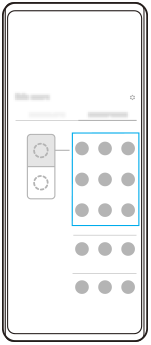
-
เลือกแอปที่ต้องการแสดงในครึ่งล่างของหน้าจอแยก
คำแนะนำ
- คุณสามารถแสดงเมนูหลายหน้าต่างได้โดยดําเนินการดังต่อไปนี้
- เลื่อนแถบ Side sense ขึ้น
- แตะแถบ Side sense สองครั้งหรือค้นหาแล้วแตะ
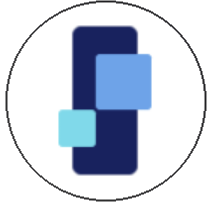 (ไอคอนตัวจัดการหน้าต่าง) เพื่อแสดงเมนู Side sense จากนั้นแตะแท็บ [หน้าต่างหลายชั้นแบบ 21:9] หรือปัดไปทางซ้ายบนหน้าจอ
(ไอคอนตัวจัดการหน้าต่าง) เพื่อแสดงเมนู Side sense จากนั้นแตะแท็บ [หน้าต่างหลายชั้นแบบ 21:9] หรือปัดไปทางซ้ายบนหน้าจอ
